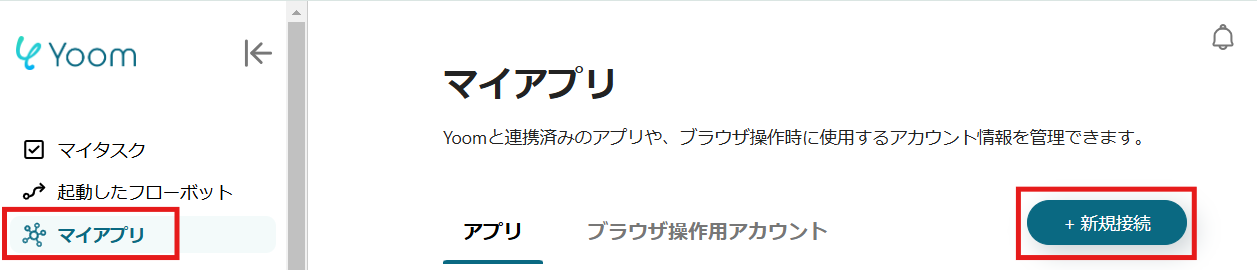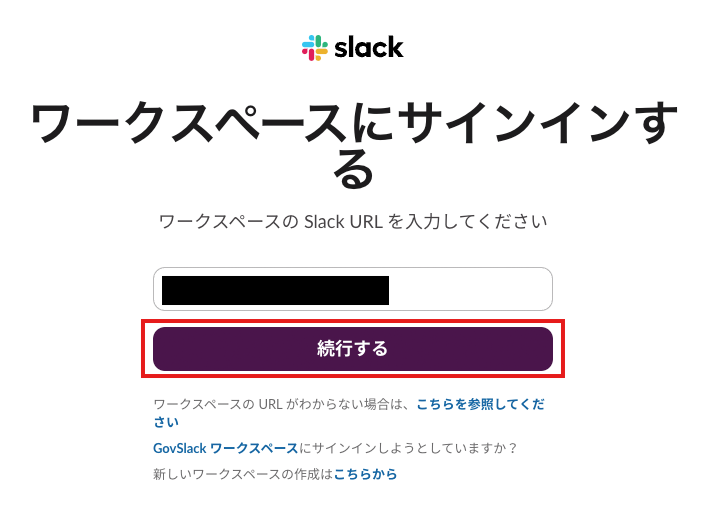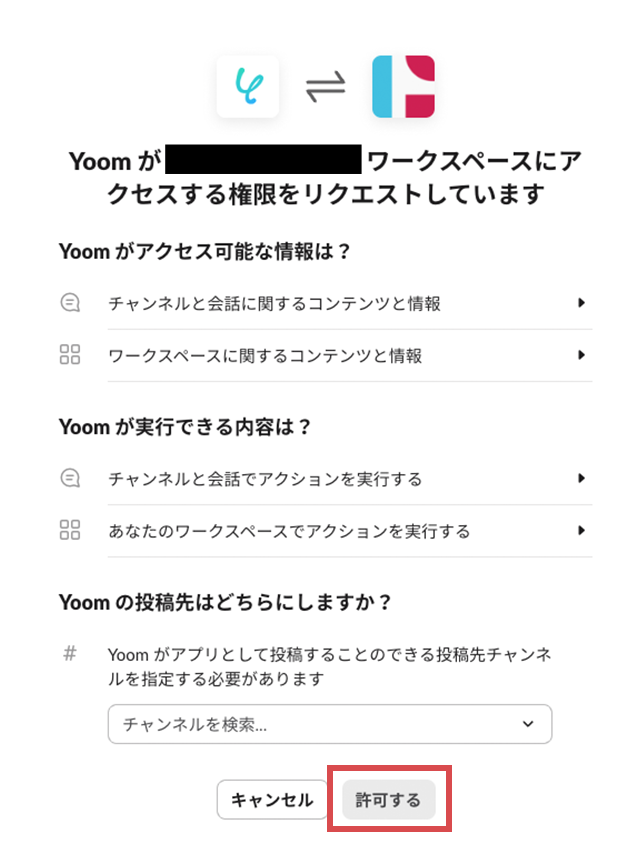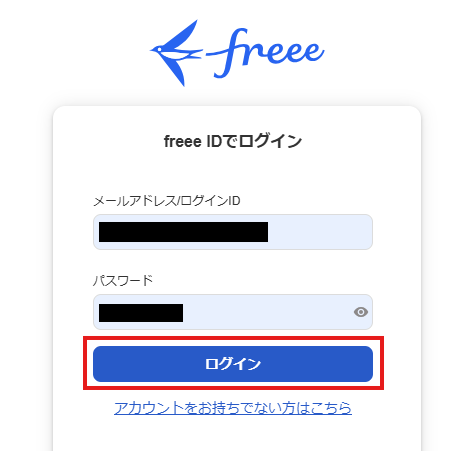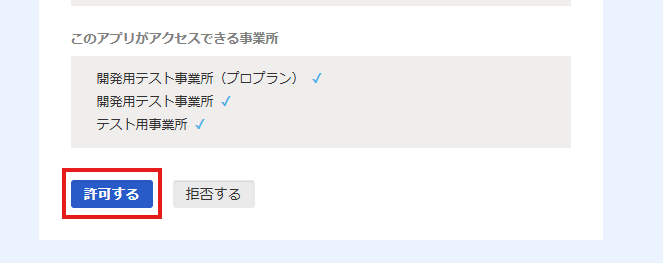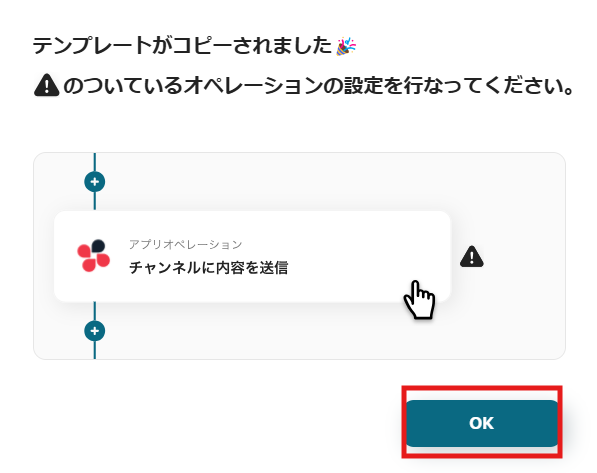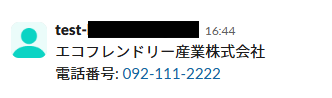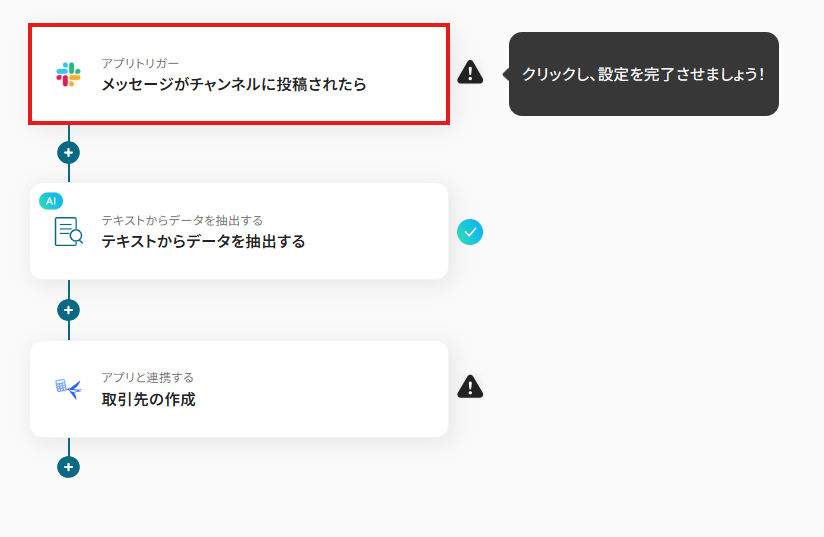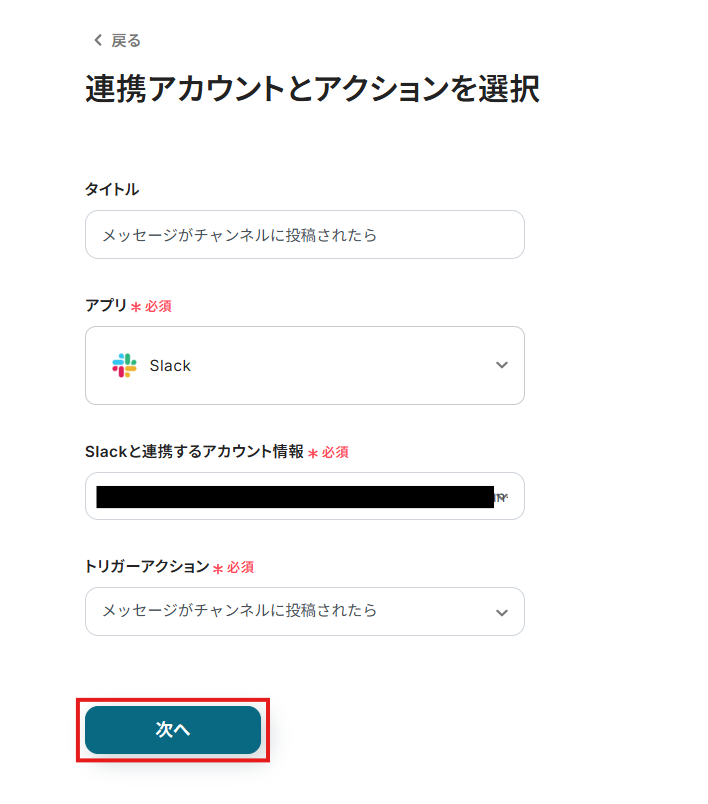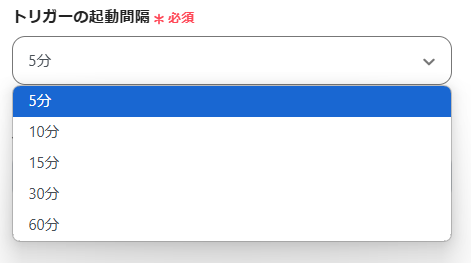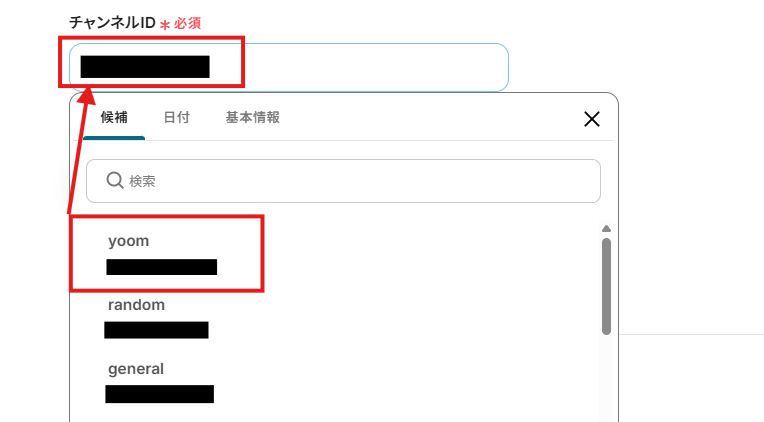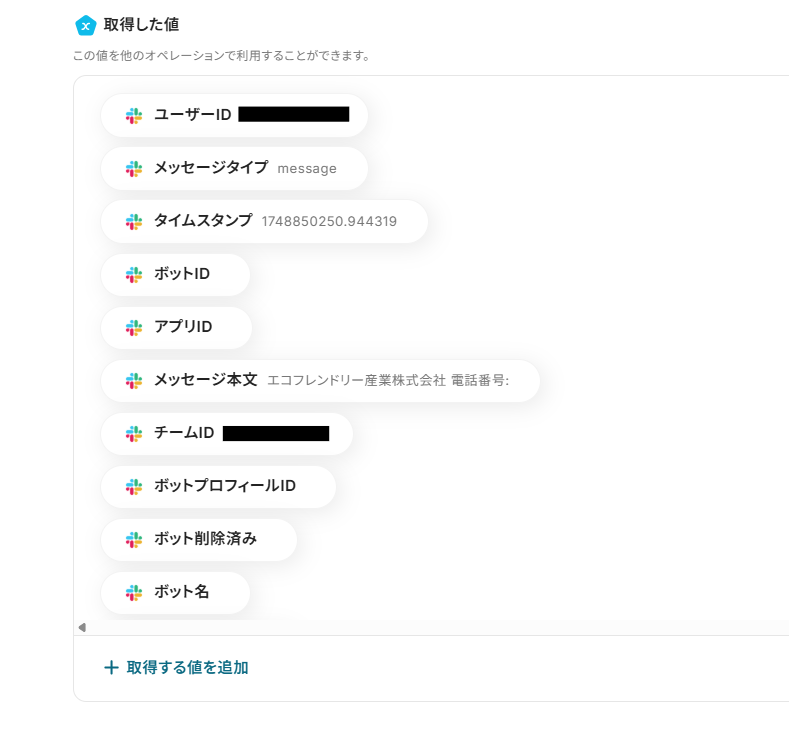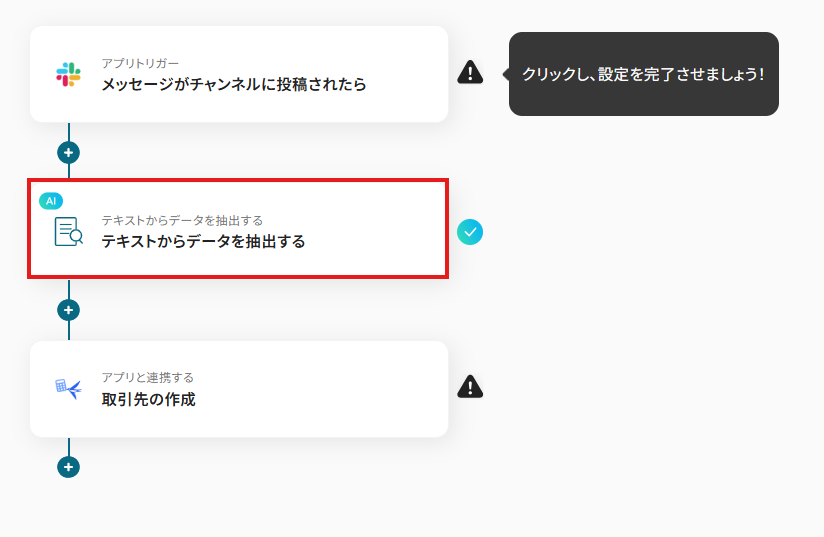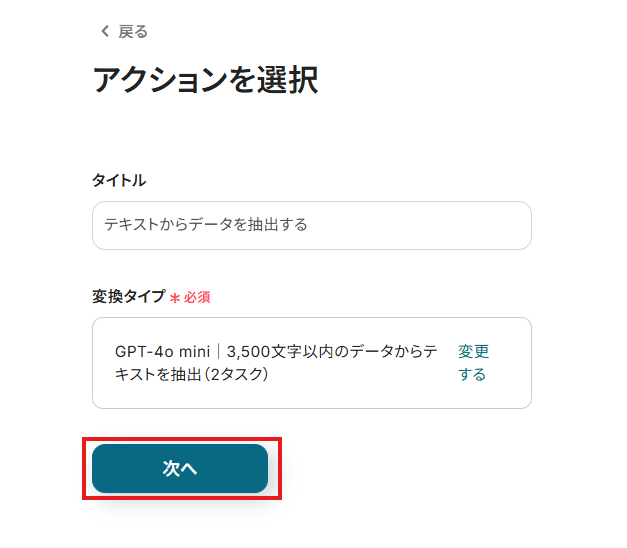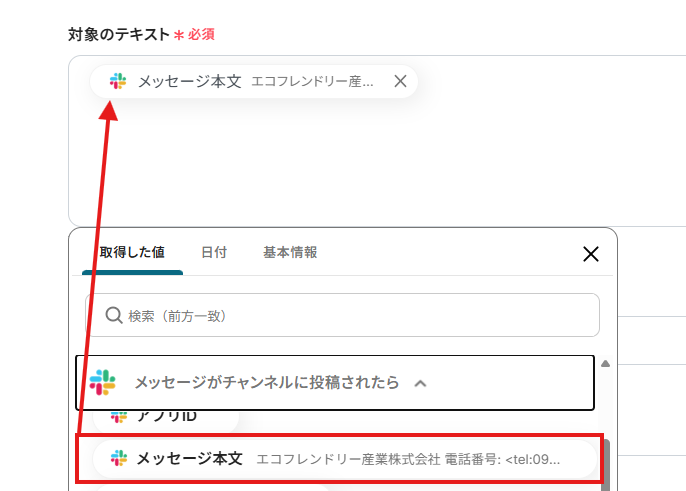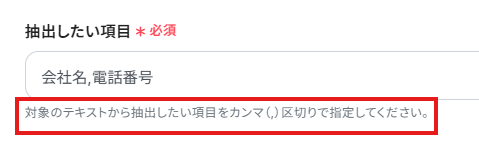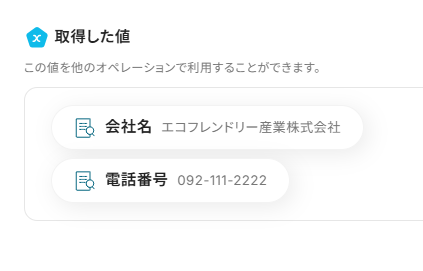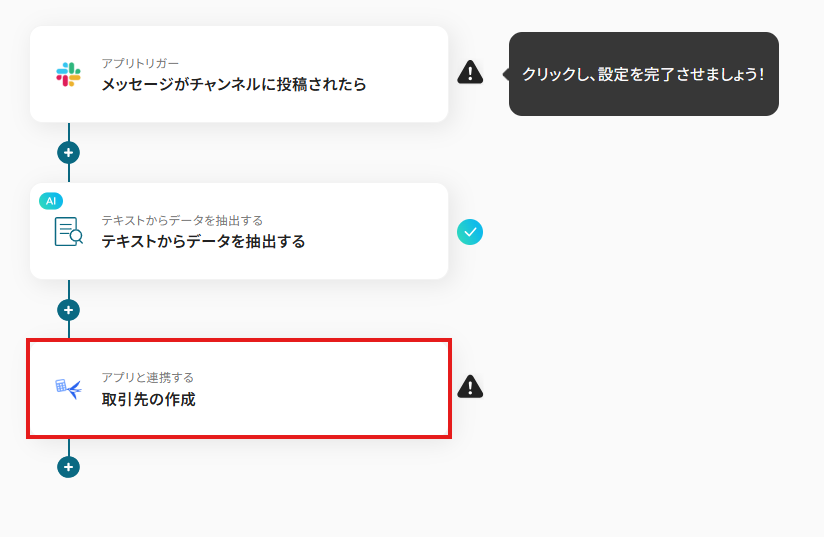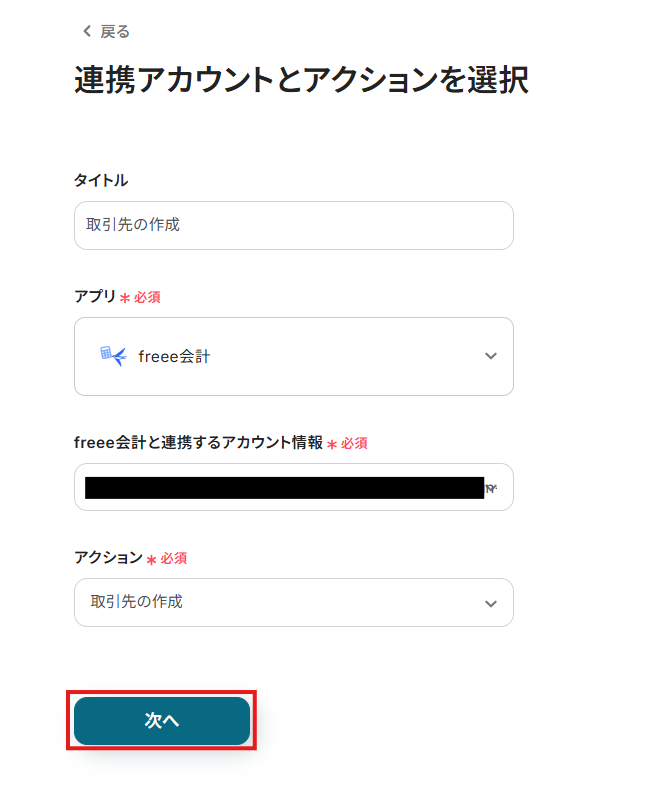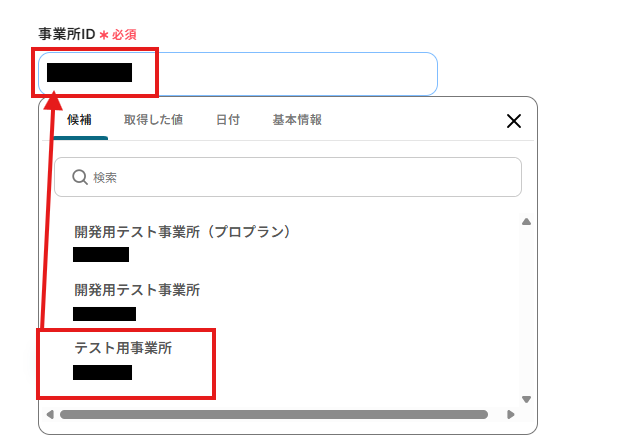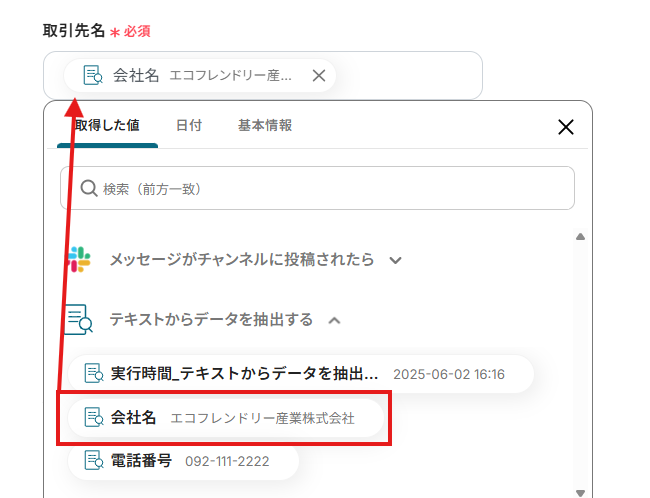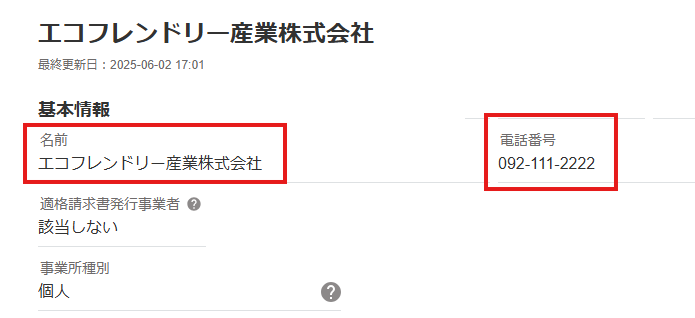Slackの投稿内容をもとにfreee会計に取引先を自動で作成する
試してみる
■概要
「Slackの投稿内容をもとにfreee会計に取引先を自動で作成する」ワークフローは、チャットでの投稿内容から会計システムへの登録作業を自動化します。
手動入力の手間が省けるため、業務効率化を図れます。
■このテンプレートをおすすめする方
・Slackを活用してチーム内の情報共有ややり取りを行っている方
・freee会計を利用して経理業務を効率化したいと考えている方
・取引先情報の登録や管理を、これまで手作業で行っており、入力ミスや手間に課題を感じている方
・日々多くの取引先が発生し、スピーディに会計システムへ登録する必要がある方
■注意事項
・Slack、freee会計のそれぞれとYoomを連携してください。
・トリガーは5分、10分、15分、30分、60分の間隔で起動間隔を選択できます。
・プランによって最短の起動間隔が異なりますので、ご注意ください。
「Slackとfreee会計を使っていて、それぞれのデータを連携したい!」
「Slackでやり取りした情報をfreee会計に手動で登録しており、実際に手間がかかっている...」
このように、日々の業務でSlackとfreee会計を利用する中で、これらのSaaS間の情報連携を手作業で行うことに限界を感じていませんか?
もし、Slackの特定チャンネルへの投稿内容から必要な情報を抽出し、自動的にfreee会計の取引先として登録したり、経費申請を作成する仕組みがあれば、これらの手作業による時間的拘束や入力ミスといった悩みから解放され、より戦略的で重要な業務に集中できる貴重な時間を生み出すことができるはずです!
今回ご紹介する自動化の設定は、プログラミングの知識がなくても直感的に設定できて、導入の手間や時間もかからないので、ぜひこの機会に業務自動化を取り入れて、日々の作業をもっと効率化しましょう!
とにかく早く試したい方へ
YoomにはSlackとfreee会計を連携するためのテンプレートが用意されているので、今すぐ試したい方は以下よりバナーをクリックしてスタートしましょう!
Slackの投稿内容をもとにfreee会計に取引先を自動で作成する
試してみる
■概要
「Slackの投稿内容をもとにfreee会計に取引先を自動で作成する」ワークフローは、チャットでの投稿内容から会計システムへの登録作業を自動化します。
手動入力の手間が省けるため、業務効率化を図れます。
■このテンプレートをおすすめする方
・Slackを活用してチーム内の情報共有ややり取りを行っている方
・freee会計を利用して経理業務を効率化したいと考えている方
・取引先情報の登録や管理を、これまで手作業で行っており、入力ミスや手間に課題を感じている方
・日々多くの取引先が発生し、スピーディに会計システムへ登録する必要がある方
■注意事項
・Slack、freee会計のそれぞれとYoomを連携してください。
・トリガーは5分、10分、15分、30分、60分の間隔で起動間隔を選択できます。
・プランによって最短の起動間隔が異なりますので、ご注意ください。
Slack と freee会計 を連携してできること
Slackとfreee会計のAPIを連携させれば、例えばSlackの特定チャンネルへの投稿内容をトリガーとして、freee会計に新しい取引先情報を自動で登録したり、経費申請を自動で作成したりすることが可能になります。これにより、手作業によるデータ入力の手間や入力ミスを大幅に削減し、業務の迅速性と正確性を高めることができます。具体的な自動化例をいくつかご紹介しますので、気になる内容があれば、ぜひクリックしてみてください!
Slackの投稿内容をもとにfreee会計に取引先を自動で作成する
Slackの特定のチャンネルやダイレクトメッセージに新しい取引先の情報が投稿された際に、その内容をAIや正規表現を用いて自動で抽出し、freee会計に新しい取引先として登録することで、手作業での転記ミスを防ぎ、迅速な情報共有と登録作業の効率化を実現します。この連携は、AIや正規表現による抽出処理を含むパターンを活用しています。
Slackの投稿内容をもとにfreee会計に取引先を自動で作成する
試してみる
■概要
「Slackの投稿内容をもとにfreee会計に取引先を自動で作成する」ワークフローは、チャットでの投稿内容から会計システムへの登録作業を自動化します。
手動入力の手間が省けるため、業務効率化を図れます。
■このテンプレートをおすすめする方
・Slackを活用してチーム内の情報共有ややり取りを行っている方
・freee会計を利用して経理業務を効率化したいと考えている方
・取引先情報の登録や管理を、これまで手作業で行っており、入力ミスや手間に課題を感じている方
・日々多くの取引先が発生し、スピーディに会計システムへ登録する必要がある方
■注意事項
・Slack、freee会計のそれぞれとYoomを連携してください。
・トリガーは5分、10分、15分、30分、60分の間隔で起動間隔を選択できます。
・プランによって最短の起動間隔が異なりますので、ご注意ください。
Slackの投稿内容をもとにfreee会計に経費申請を作成する
Slackの経費報告用チャンネルなどに投稿された内容から、日付、金額、内容といった経費情報を自動で読み取り、freee会計に経費申請として起票することで、経費申請の手間を大幅に削減し、申請漏れや入力ミスを防ぎながら、経理処理の迅速化に貢献します。この自動化も、AIや正規表現によるデータ抽出のパターンを利用しています。
Slackの投稿内容をもとにfreee会計に経費申請を作成する
試してみる
■概要
「Slackの投稿内容をもとにfreee会計に経費申請を作成する」ワークフローを利用すると、Slackの投稿から直接経費申請が開始できます。
手作業による申請入力が不要になり、手順を簡略化できます。
■このテンプレートをおすすめする方
・Slackを利用して社内のコミュニケーションを行っている方
・経費申請のためにfreee会計を活用している方
・これまで経費申請の申請や承認の作業が煩雑だと感じていた方
・経費発生時に申請作業を忘れてしまうことがよくある方
・経費申請業務の手間を減らし、申請から承認までをスムーズに進めたい方
■注意事項
・Slack、freee会計のそれぞれとYoomを連携してください。
・トリガーは5分、10分、15分、30分、60分の間隔で起動間隔を選択できます。
・プランによって最短の起動間隔が異なりますので、ご注意ください。
Slack と freee会計 の連携フローを作ってみよう
それでは、さっそく実際にSlackとfreee会計を連携したフローを作成してみましょう!今回はYoomを使用して、プログラミングの知識がなくても直感的な操作でSlackとfreee会計の連携を進めていきますので、どなたでも簡単に自動化を実現できます。
もしまだYoomのアカウントをお持ちでない場合は、こちらの登録フォームからアカウントを発行しておきましょう。
[Yoomとは]
フローの作成方法
今回はSlackの投稿内容をもとにfreee会計に取引先を自動で作成するフローを作成していきます!
フローは大きく分けて、以下の手順で作成していきます。
- Slackとfreee会計をマイアプリ連携
- テンプレートをコピーする
- Slackのトリガー設定と各アクション設定
- トリガーをONにして、フローの動作確認をする
Slackの投稿内容をもとにfreee会計に取引先を自動で作成する
試してみる
■概要
「Slackの投稿内容をもとにfreee会計に取引先を自動で作成する」ワークフローは、チャットでの投稿内容から会計システムへの登録作業を自動化します。
手動入力の手間が省けるため、業務効率化を図れます。
■このテンプレートをおすすめする方
・Slackを活用してチーム内の情報共有ややり取りを行っている方
・freee会計を利用して経理業務を効率化したいと考えている方
・取引先情報の登録や管理を、これまで手作業で行っており、入力ミスや手間に課題を感じている方
・日々多くの取引先が発生し、スピーディに会計システムへ登録する必要がある方
■注意事項
・Slack、freee会計のそれぞれとYoomを連携してください。
・トリガーは5分、10分、15分、30分、60分の間隔で起動間隔を選択できます。
・プランによって最短の起動間隔が異なりますので、ご注意ください。
ステップ1:Slackとfreee会計をマイアプリ連携
はじめに、Slackとfreee会計をYoomに接続するためのマイアプリ登録を行いましょう。
事前にマイアプリ登録を済ませておくと、自動化フローの設定がスムーズに進められますよ!
1.Yoomページ画面左側のマイアプリをクリックし、「新規接続」を選択します。
右上の検索窓に「Slack」と入力し、検索結果からSlackのアイコンを選択します。
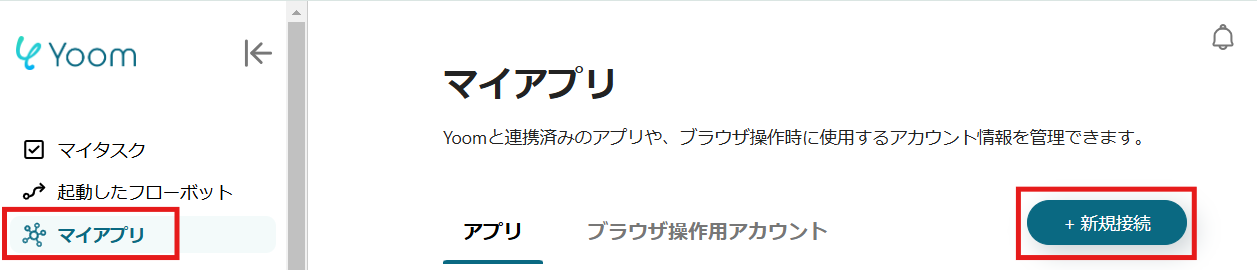
2.表示された画面で、URLを入力し、「続行する」をクリックしましょう。
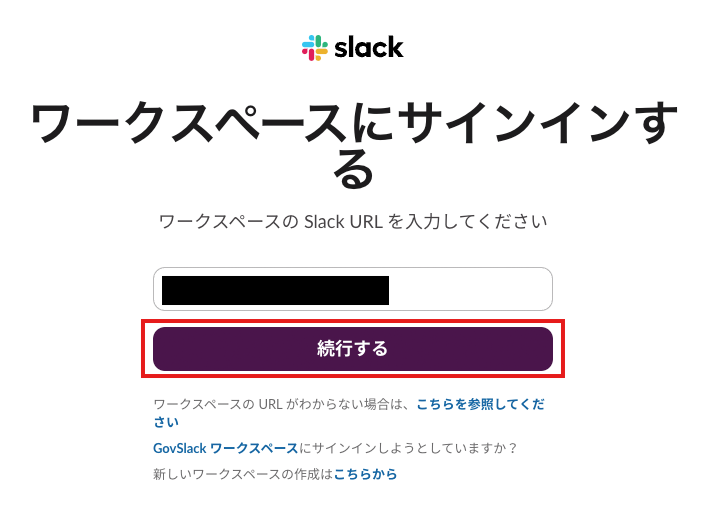
3.次の画面で、「許可する」をクリックしてください。
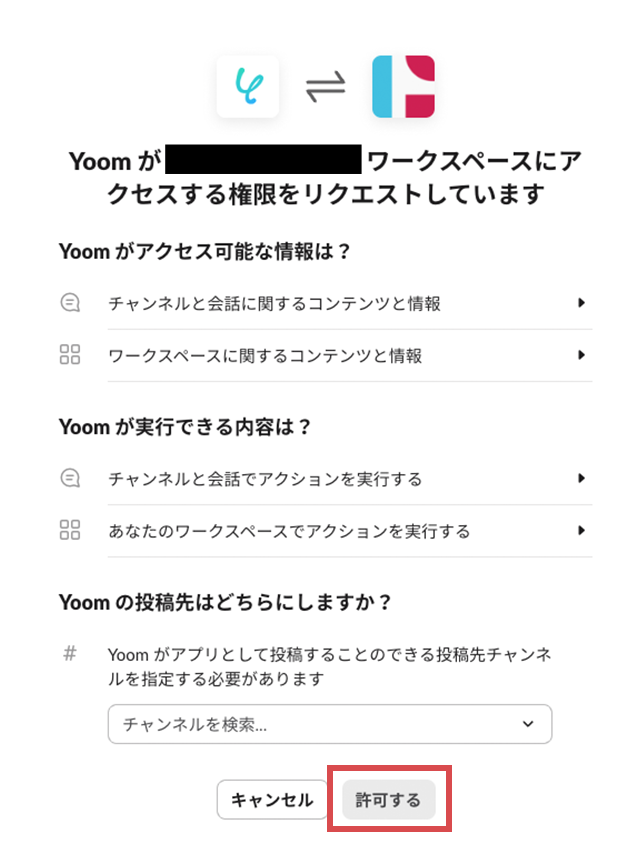
4.続いてfreee会計をマイアプリ登録します。
先ほどと同様に、連携可能なアプリ一覧からfreee会計を検索します。
次の画面で、メールアドレス・パスワードを入力し、「ログイン」をクリックしましょう。
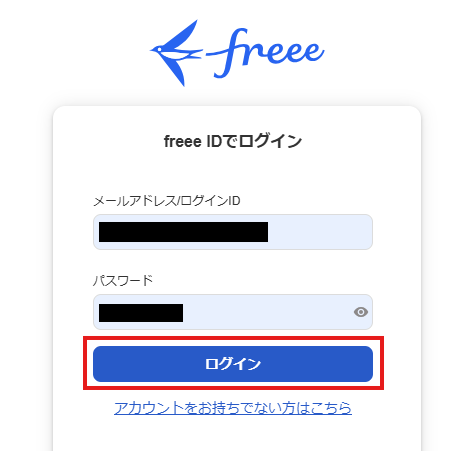
5.次の画面で、「許可する」をクリックしてください。
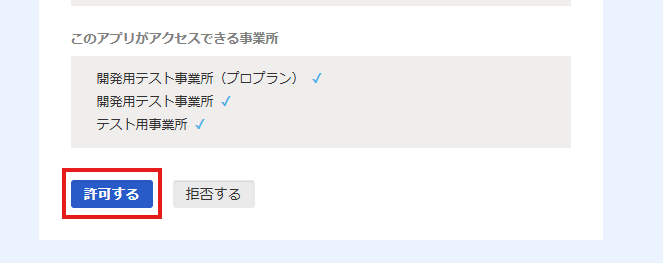
マイアプリにSlackとfreee会計が表示されていれば、登録完了です。
ステップ2:テンプレートをコピーする
ここから、実際にフローを作っていきましょう!
簡単に設定できるようテンプレートを利用します。以下のバナーの「試してみる」をクリックして、テンプレートをコピーしてください。
Slackの投稿内容をもとにfreee会計に取引先を自動で作成する
試してみる
■概要
「Slackの投稿内容をもとにfreee会計に取引先を自動で作成する」ワークフローは、チャットでの投稿内容から会計システムへの登録作業を自動化します。
手動入力の手間が省けるため、業務効率化を図れます。
■このテンプレートをおすすめする方
・Slackを活用してチーム内の情報共有ややり取りを行っている方
・freee会計を利用して経理業務を効率化したいと考えている方
・取引先情報の登録や管理を、これまで手作業で行っており、入力ミスや手間に課題を感じている方
・日々多くの取引先が発生し、スピーディに会計システムへ登録する必要がある方
■注意事項
・Slack、freee会計のそれぞれとYoomを連携してください。
・トリガーは5分、10分、15分、30分、60分の間隔で起動間隔を選択できます。
・プランによって最短の起動間隔が異なりますので、ご注意ください。
クリックすると、テンプレートがお使いのYoom画面に自動的にコピーされます。
「OK」をクリックして、設定を進めましょう!
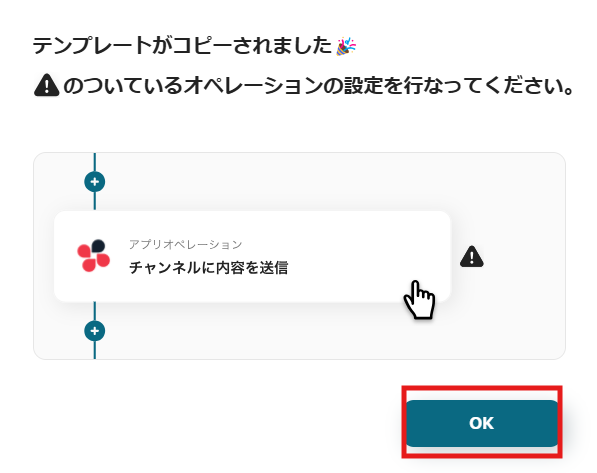
※コピーしたテンプレートは、「マイプロジェクト」内の「フローボット」に、「【コピー】Slackの投稿内容をもとにfreee会計に取引先を自動で作成する」という名前で格納されています。
「あれ?テンプレートどこいった?」となった際には、マイプロジェクトから確認してみてくださいね!
ステップ3:Slackのトリガー設定
フローの作成を始める前に、あらかじめYoomと連携するSlackに、メッセージを投稿しておきましょう!
※後続のSlackのトリガー設定時のテストで必要になります。
今回は下図のように投稿してみました。
テスト用のため、内容は架空の情報(「株式会社test」や「テスト太郎」など)でOKです!
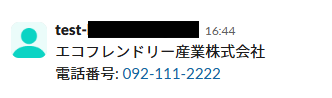
1.まずは、アプリトリガー設定です。
先ほどの画面で「OK」をクリックして、表示された画面のアプリトリガー「メッセージがチャンネルに投稿されたら」をクリックしましょう。
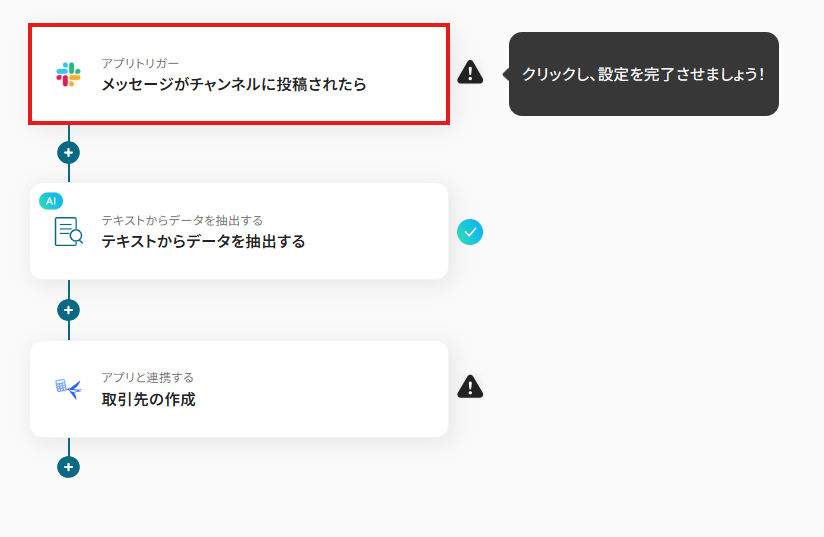
2.連携アカウントとアカウント選択画面が表示されるので、設定内容を確認しましょう。
連携するアカウント情報には、ステップ1で連携したアカウント情報が反映されています。トリガーアクションはそのままにして、「次へ」をクリックしてください。
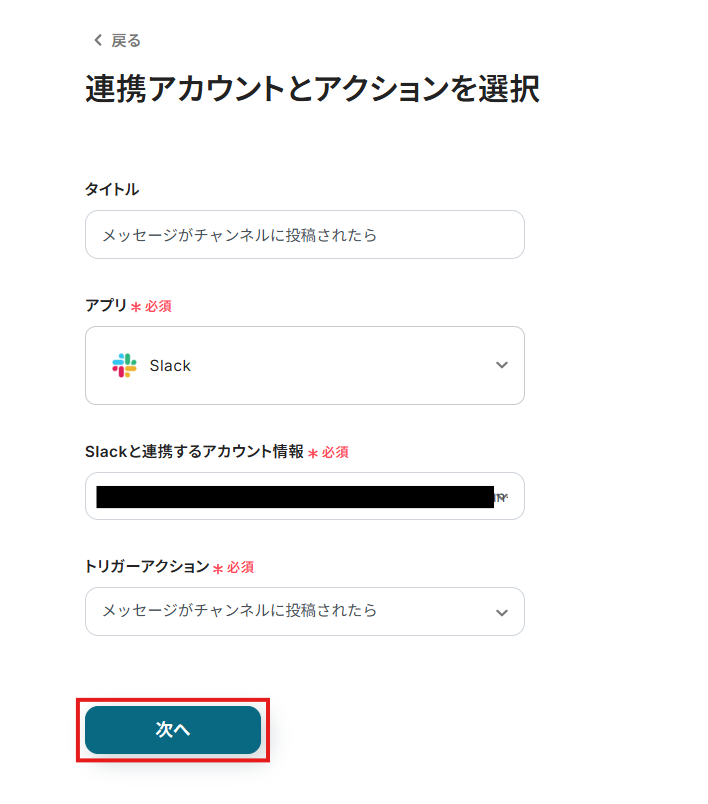
3.表示された画面で、詳細を設定します。
「トリガーの起動間隔」を選択してください。基本的には、最短の起動時間で設定することをおすすめします。
※トリガーは5分、10分、15分、30分、60分の間隔で起動間隔を選択できます。プランによって最短の起動間隔が異なりますので、ご注意ください。
※Yoomプランの詳しい説明は、こちらを参照してみてください。
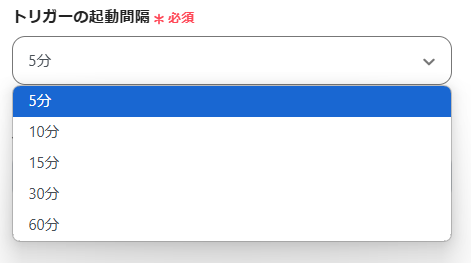
4.「チャンネルID」は、入力欄をクリックして表示される候補から選択してください。
候補は、連携しているアカウントに紐づいて表示されます。
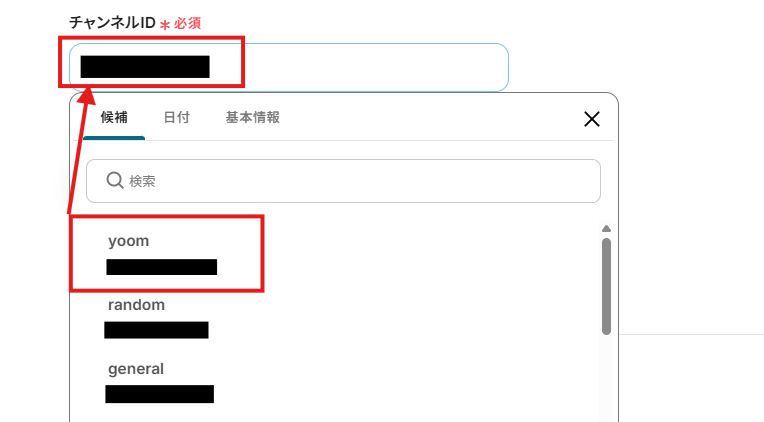
5.入力を終えたら「テスト」をクリックし、「取得した値」にアウトプットとしてデータが抽出されていることを確認してください。
確認したら「保存する」をクリックしましょう。
取得したアウトプットは、後続の設定で活用できます!
※アウトプットとは?
アウトプットとは、トリガーやオペレーション設定時に、「テスト」を実行して取得した値のことを指します。
取得したアウトプットは、後続のオペレーション設定時の値としてご利用いただくことができ、フローボットを起動する度に、変動した値となります。
※詳しくは、こちらをご参照ください。
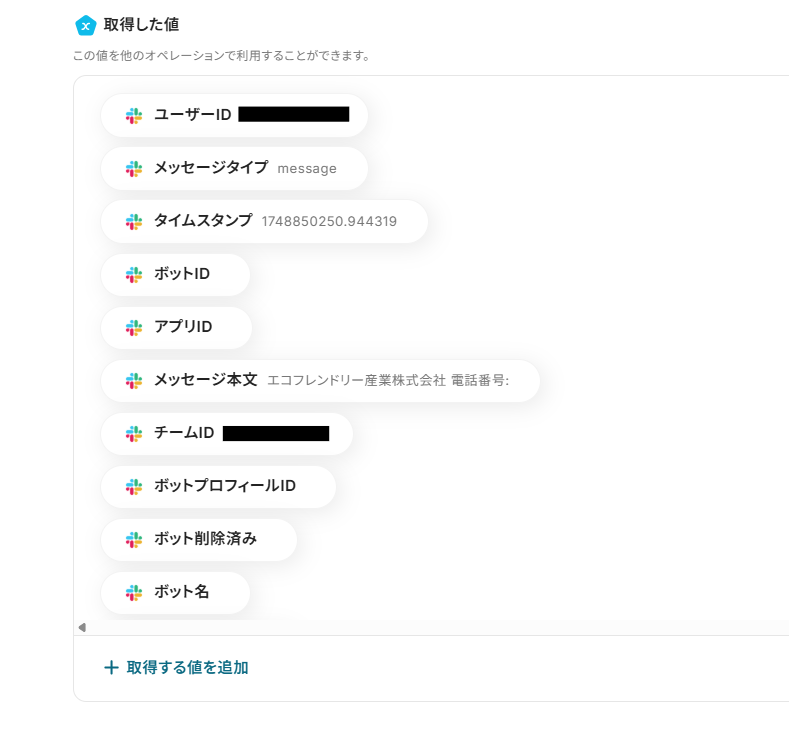
ステップ4:テキストからデータを抽出する設定
1.続いて、AI技術を使って、テキストからデータを抽出する設定を行います。
「テキストからデータを抽出する」をクリックしましょう。
※・OCRや音声を文字起こしするAIオペレーションは、チームプラン・サクセスプラン限定の機能です。フリープランやミニプランでセットするとエラーになってしまうので、ご注意ください。
・チームプランやサクセスプランなどの有料プランは、2週間の無料トライアルが可能です。トライアル期間中は、通常だと制限があるアプリやAIオペレーションもすべて使えるので、気になる機能をぜひお試しください。
※YoomのOCR機能では、アクション記載の規定の文字数を超えるデータや、文字が小さすぎる場合に正しく読み取れないことがあります。文字数や文字の大きさには少し余裕を持たせてご利用ください。
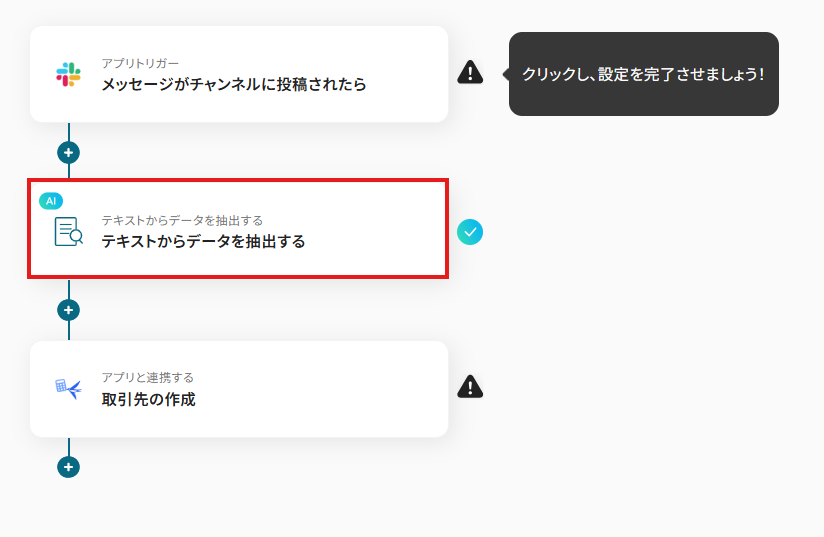
2.アクション選択設定は、テンプレートを使用しているためデフォルトで完了しています。設定内容を確認し、次へ進みましょう。
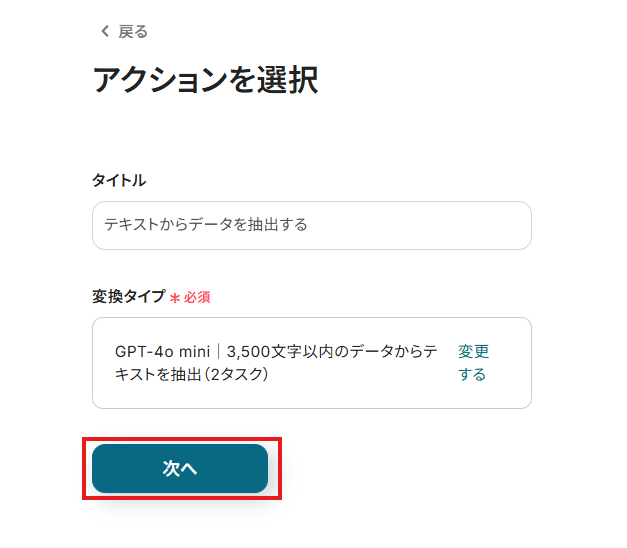
3.詳細設定を行います。
「対象のテキスト」は、入力欄をクリックして表示されるアウトプット(取得した値)から選択してください。
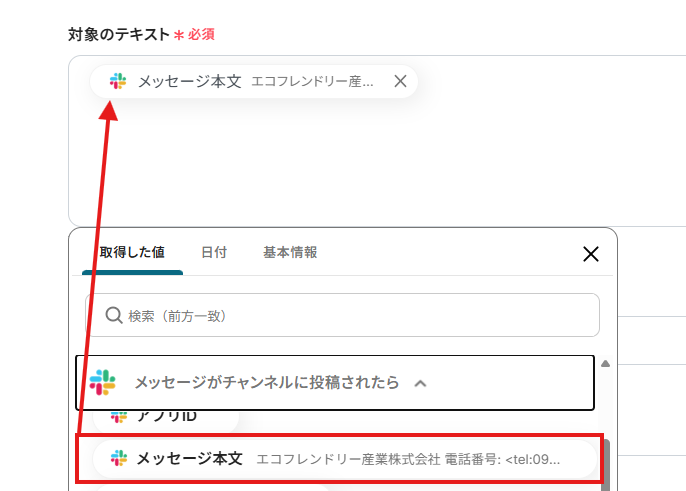
「抽出したい項目」は、データから抽出したい項目を設定します。
ここで抽出したテキストデータを用いて、freee会計に取引先を作成するため、freee会計に追加したい項目を全て設定するようにしましょう。
複数の項目を設定する場合、カンマ(,)区切りで入力してくださいね!
今回はテンプレートを活用して、以下画像のように入力しています。
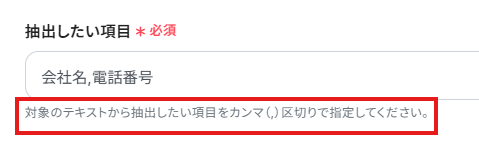
入力が完了したら「テスト」を実行し、正しくデータが抽出されていることを確認しましょう。確認後、「保存する」をクリックします。
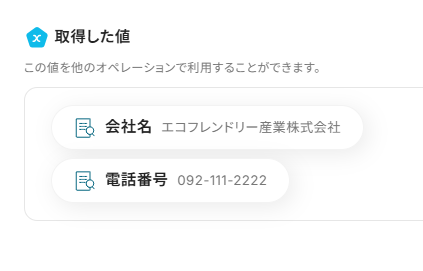
ステップ5:freee会計の設定
1.アプリと連携する「取引先の作成」をクリックしましょう。
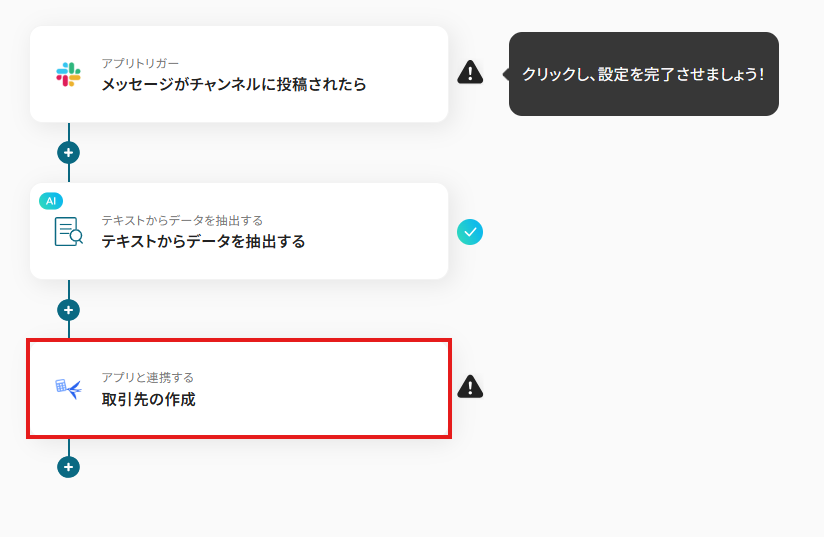
各項目を確認し、「次へ」をクリックします。
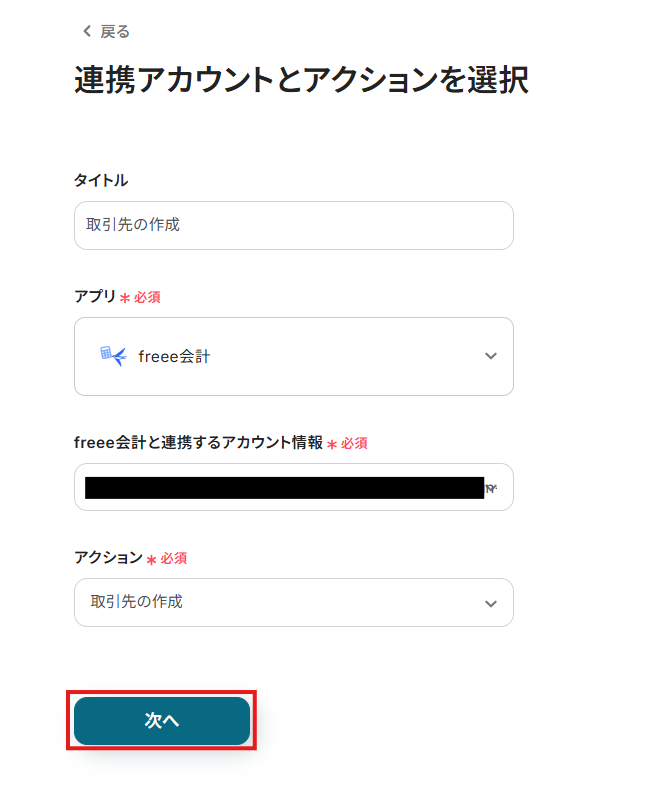
2.API接続設定を行います。
「事業所ID」は、入力欄をクリックして表示される候補から選択してください。
候補は、連携しているアカウントに紐づいて表示されます。
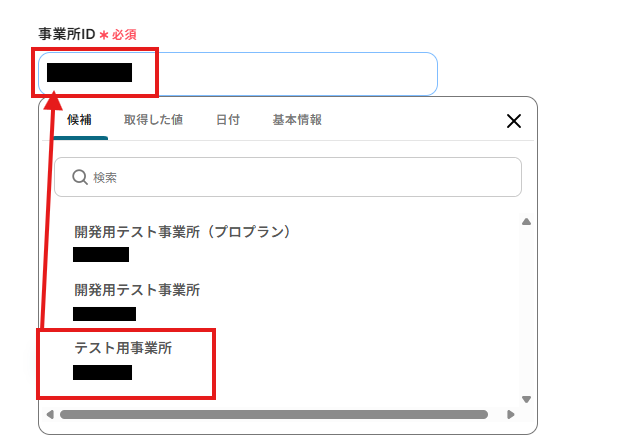
「取引先名」「電話番号」は、入力欄をクリックして表示されるアウトプットから選択してください。
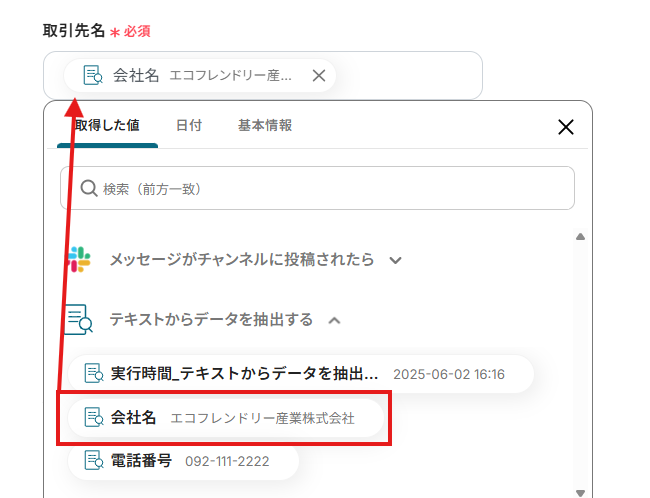
その他の項目は、任意で設定してください。
設定完了後は「テスト」を行い、実際にfreee会計に取引先が追加されることを確認してください。
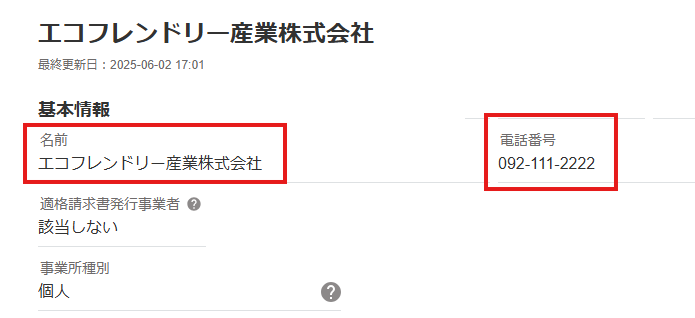
確認後、保存しましょう。
ステップ6:トリガーボタンをONにして、フローの動作確認をする
全ての設定が完了すると、下図のようなポップアップが表示されます。赤枠部分の「トリガーをON」をクリックすると、設定したフローボットが起動するので動作確認をしましょう!

freee会計 のデータを Slack に連携したい場合
今回はSlackからfreee会計へデータを連携する方法をご紹介しましたが、逆にfreee会計の情報をトリガーとしてSlackへ通知するといった、データの流れが逆方向になる連携パターンも業務効率化に非常に役立ちます。例えば、freee会計での特定のアクションをSlackの関連チャンネルにすぐに通知することで、情報共有の迅速化や対応漏れの防止につながりますので、下記のテンプレートも併せてご利用ください。
freee会計で経費申請が承認されたら、Slackに通知する
freee会計上で経費申請が承認されたという情報をトリガーとして、指定したSlackチャンネルや担当者に自動で通知を送ることで、申請者や関係者が承認状況を迅速に把握でき、次のアクションへスムーズに移行できるようになります。この連携は、freee会計のデータを直接Slackに連携するシンプルなパターンや、特定の条件分岐を含むパターンを活用しています。
freee会計で経費申請が承認されたら、Slackに通知する
試してみる
freee会計で経費申請が承認されたら、Slackに通知するフローです。
freee会計で特定条件に合う経費申請が承認されたら、Slackに通知する
freee会計で承認された経費申請の中から、例えば特定の部門や金額以上のものといった条件に合致する申請のみを抽出し、その情報をSlackの指定チャンネルに通知することで、重要な経費承認情報のみを関係者に効率的に共有し、確認漏れを防ぐことができます。この自動化は、データの条件分岐を含むパターンを利用しています。
freee会計で特定条件に合う経費申請が承認されたら、Slackに通知する
試してみる
■概要
「freee会計で特定条件に合う経費申請が承認されたら、Slackに通知する」ワークフローを利用すると、申請内容の承認時に自動でSlackへ通知を送信できます。
手作業で連絡する手間が減り、スムーズな情報共有に役立ちます。
■このテンプレートをおすすめする方
・freee会計を利用して経費申請や管理業務を行っている方
・申請の承認状況を素早く把握したいが、管理画面を何度も確認するのが手間だと感じている方
・経費申請の特定条件(例えば金額や内容)に合致したものだけを効率的に把握したい方
・コミュニケーションツールとしてSlackを導入し、情報共有をスムーズに行いたいチームや組織
・Slackを日常的に活用していて、業務関連の最新情報をスピーディに把握したい方
■注意事項
・freee会計、SlackのそれぞれとYoomを連携してください。
・分岐はミニプラン以上のプランでご利用いただける機能(オペレーション)となっております。フリープランの場合は設定しているフローボットのオペレーションはエラーとなりますので、ご注意ください。
・ミニプランなどの有料プランは、2週間の無料トライアルを行うことが可能です。無料トライアル中には制限対象のアプリや機能(オペレーション)を使用することができます。
Slackやfreee会計のAPIを使ったその他の自動化例
Slackやfreee会計のAPIを活用することで、様々な業務自動化を実現することが可能です。
Slackを使った自動化例
Slackの投稿内容を起点に、さまざまな業務を自動化することが可能です。たとえば、Slackで共有された内容をもとにAIがHTML・CSSを生成してNotionにまとめたり、Microsoft Excelで書類を作成したりできます。また、Slack投稿から数式を生成してGoogle スプレッドシートに行を追加したり、Outlookにタスクを自動登録したりすることで、日々のやり取りをそのまま次のアクションにつなげることができます。
Slackの投稿をもとに、AIでホームページのHTML・CSSを作成してNotionにまとめる
試してみる
■概要
「Slackの投稿をもとに、AIでホームページのHTML・CSSを作成してNotionにまとめる」ワークフローは、チームのコミュニケーションからウェブサイトの構築、情報整理までを自動化する効率的な業務ワークフローです。
このワークフローを利用すれば、Slackの投稿をAIが解析し、自動的にHTML・CSSを生成、さらにNotionに整理してくれます。
これにより、創造的な作業により多くの時間を割くことが可能になります。
■このテンプレートをおすすめする方
・チーム内でSlackを活用してアイデア共有や要望管理をしている方
・ホームページの作成や更新作業に時間を取られているウェブ担当者
・AIを活用して業務の自動化に興味があるITプロフェッショナル
・Notionで情報を一元管理し、効率的にチームの知識を整理したい方
・手動でのコーディング作業を減らし、業務効率化を図りたい経営者やマネージャー
■注意事項
・Slack、Gemini、NotionのそれぞれとYoomを連携してください。
・トリガーは5分、10分、15分、30分、60分の間隔で起動間隔を選択できます。
・プランによって最短の起動間隔が異なりますので、ご注意ください。
Slackの投稿内容をもとにMicrosoft Excelで書類を作成する
試してみる
■概要
「Slackの投稿内容をもとにMicrosoft Excelで書類を作成する」ワークフローは、書類作成業務の手間を削減します。
チャット上に必要な情報を投稿するだけで、書類が発行されるため生産性向上に寄与します。
■このテンプレートをおすすめする方
・Slackを利用して業務コミュニケーションを行っている方
・Slackの投稿内容を効率的にエクスポートしたいと考えている方
・Microsoft Excelを使って業務データの管理や分析をしている方
・Slackの投稿内容をMicrosoft Excelに素早く反映させることで、業務の効率化を図りたいと考えている方
・チーム全体での情報共有を迅速に行う必要があると感じているプロジェクトマネージャーの方
■注意事項
・SlackとMicrosoft ExcelのそれぞれとYoomを連携してください。
・トリガーは5分、10分、15分、30分、60分の間隔で起動間隔を選択できます。
・プランによって最短の起動間隔が異なりますので、ご注意ください。
・Microsoft365(旧Office365)には、家庭向けプランと一般法人向けプラン(Microsoft365 Business)があり、一般法人向けプランに加入していない場合には認証に失敗する可能性があります。
Slackの投稿内容をもとに、Outlookにタスクを作成する
試してみる
■概要
「Slackの投稿内容をもとに、Outlookにタスクを作成する」フローは、チームのコミュニケーションから効率的にタスク管理を行う業務ワークフローです。
Slackで共有された重要な情報や依頼を自動的にOutlookタスクに反映させることで、見落としや手動での転記作業を減らし、業務のスムーズな進行をサポートします。
■このテンプレートをおすすめする方
・Slackを日常的に活用しており、そこでの情報管理に課題を感じているチームリーダーの方
・Outlookでのタスク管理を効率化したいビジネスマンやプロジェクトマネージャーの方
・複数のツール間での情報連携を自動化し、業務の効率化を図りたい企業のIT担当者
・手動でのタスク作成に時間を取られ、もっと重要な業務に集中したいと考えている社員の方
■注意事項
・Slack、OutlookのそれぞれとYoomを連携してください。
・Microsoft365(旧Office365)には、家庭向けプランと一般法人向けプラン(Microsoft365 Business)があり、一般法人向けプランに加入していない場合には認証に失敗する可能性があります。
・トリガーは5分、10分、15分、30分、60分の間隔で起動間隔を選択できます。
・プランによって最短の起動間隔が異なりますので、ご注意ください。
Slackの投稿内容をもとに数式を生成し、Google スプレッドシートで行を挿入する
試してみる
■概要
このワークフローでは、Gmailの受信内容をもとに数式を生成し、Google スプレッドシートに行を挿入することが可能です。これにより、効率的で正確なデータ管理が実現できます。
Yoomを利用すると、プログラミング不要で簡単にアプリ同士を連携することができます。
■このテンプレートをおすすめする方
・Slackを日常的に活用しており、そこからのデータを効率的に管理したいビジネスチームの方
・Google シートでのデータ管理において、手動での数式入力や行追加に手間を感じている担当者の方
・データの自動集計や報告書作成を自動化し、業務の効率化を図りたい企業の方
・RPAやAPI連携を活用して、日常業務の自動化を推進したいIT担当者の方
・チーム内のコミュニケーションツールとデータ管理ツールを連携させたいと考えている管理職の方
■注意事項
・Slack、Google スプレッドシートのそれぞれとYoomを連携してください。
・トリガーは5分、10分、15分、30分、60分の間隔で起動間隔を選択できます。
・プランによって最短の起動間隔が異なりますので、ご注意ください。
freee会計を使った自動化例
freee会計との連携では、JotformやTypeform、Zoho Formsの回答内容をもとに、経費申請や支払依頼を自動作成することで、申請フローを効率化できます。さらに、freee会計で申請が作成されたタイミングでNotionに自動的にページを生成すれば、申請情報の記録・共有もスムーズに行えます。これらの自動化により、経理業務の正確性とスピードを同時に高めることが可能です。
Jotformの回答内容をもとにfreee会計で経費申請を作成する
試してみる
■概要
「Jotformの回答内容をもとにfreee会計で経費申請を作成する」ワークフローを利用すると、作業効率が向上します。
生産性向上を図りたい方におすすめです。
■このテンプレートをおすすめする方
・Jotformを利用してアンケートやフォームを作成している方
・収集したデータを迅速にfreee会計に取り込みたい方
・手動での経費申請作業が繁雑で、時間を節約したいと考えている方
・社内でfreee会計を活用している企業
・freee会計の入力ミスを減らし、精度を高めたい方
■このテンプレートを使うメリット
Jotformの回答内容をもとにfreee会計で経費申請を作成することで、経費申請のプロセスが大いに効率化されます。
Jotformの入力データをスピーディにfreee会計に反映させることができるため、手動での入力作業が不要になります。
これにより、時間と労力を節約できます。
また、この自動化フローにより、経費申請の遅延や入力ミスを防ぐことができ、データの正確性が向上します。
さらに、経費申請プロセスが円滑に進行することで、経理担当者の負担が軽減され、他の重要な業務に集中できるようになるでしょう。
■注意事項
・Jotformとfreee会計のそれぞれとYoomを連携してください。
・JotformのWebhook設定方法は下記をご参照ください。
https://intercom.help/yoom/ja/articles/8105581
Zoho Formsの回答内容をもとにfreee会計で支払依頼を作成する
試してみる
■概要
「Zoho Formsの回答内容をもとにfreee会計で支払依頼を作成する」ワークフローを利用すると、支払い依頼の作成を効率化できます。
作業負担が軽減するため、業務のスピードが向上するでしょう。
■このテンプレートをおすすめする方
・Zoho Formsを利用してフォームの回答を管理している方
・フォームの回答をもとに支払依頼を作成する必要があるが、手動での作成に時間をかけたくない方
・迅速に支払依頼を処理し、業務の効率を向上させたい方
・freee会計を利用して経理業務を管理している方
・経理業務の自動化に興味があり、業務の手間を減らしたいと考えている方
■注意事項
・Zoho Formsとfreee会計のそれぞれとYoomを連携してください。
・Zoho FormsのWebhook設定方法については下記をご覧ください。
https://intercom.help/yoom/ja/articles/9924708
Typeformの回答内容をもとにfreee会計で経費申請を作成する
試してみる
■概要
「Typeformの回答内容をもとにfreee会計で経費申請を作成する」ワークフローは、業務効率化に寄与します。
フォームの内容をもとに自動で申請を作成できるため、作業負担が軽減します。
■このテンプレートをおすすめする方
・Typeformを利用してアンケートやフォームの収集を行っている方
・収集した情報を基に迅速に経理業務を行いたいと考えている方
・freee会計を活用して経費管理を行っているが、データの入力作業に手間を感じている方
・収集したデータをスピーディに経費申請に反映させたい方
・経理業務においてヒューマンエラーを減らしたいと考えている方
■注意事項
・Typeformとfreee会計のそれぞれとYoomを連携してください。
freee会計に各種申請などが作成されたら、Notionのページを作成する
試してみる
freee会計に各種申請などが作成されたら、Notionのページを作成するフローです。
まとめ
Slackとfreee会計の連携を自動化することで、これまで手作業で行っていたSlackとfreee会計間のデータ転記や確認作業の手間を大幅に削減し、ヒューマンエラーの発生を防ぐことができます。これにより、担当者は経費精算や取引先管理といった業務において、より迅速かつ正確な情報に基づいて作業を進められるようになり、日々のルーティンワークから解放されて、本来注力すべき分析業務や戦略立案といったコア業務に集中できる環境が整います!
今回ご紹介したような、Slackの投稿内容からfreee会計への取引先登録や経費申請作成といった業務自動化を実現できるノーコードツール「Yoom」を使えば、プログラミングの知識がない方でも、画面上の指示に従って直感的な操作で簡単に業務フローを構築できるので、もし日々のSaaS連携業務の自動化に少しでも興味を持っていただけたなら、ぜひこちらから無料登録して、Yoomによる業務効率化のパワーを体験してみてください!